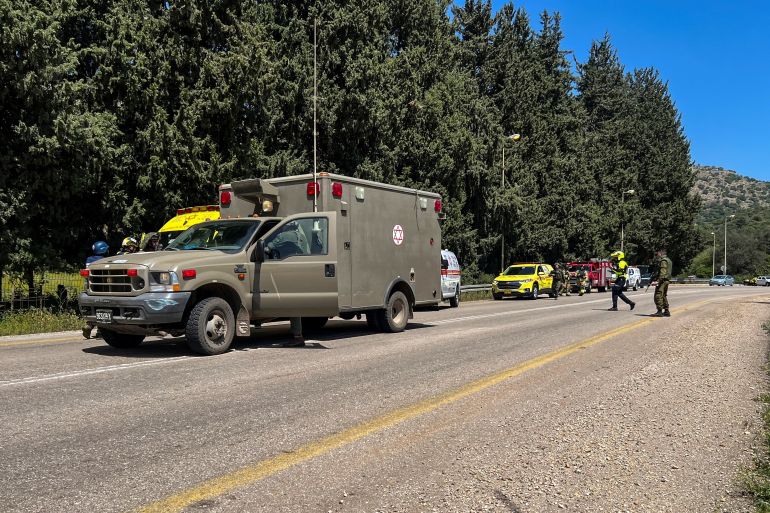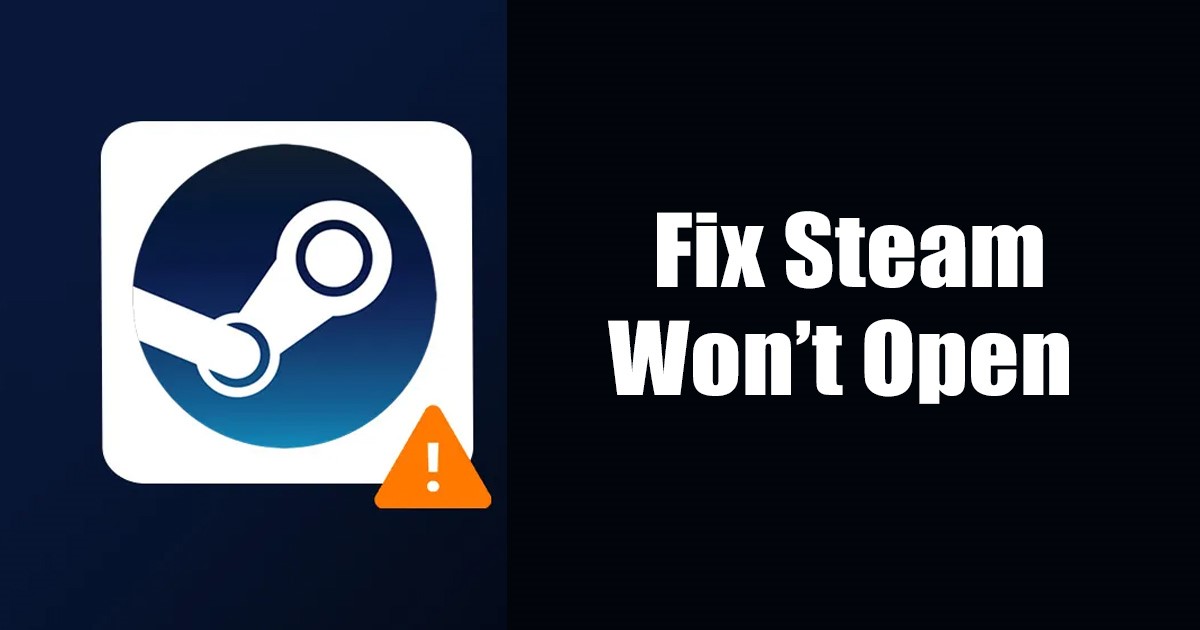Come eseguire un programma software per computer

Dopo che un programma per computer è stato installato su un computer, può essere aperto in qualsiasi momento. Di seguito sono riportati i passaggi su come è possibile aprire un programma software per computer sul computer in tutti i sistemi operativi.
Quando vuoi “aprire” un programma, puoi usare “apri” o “esegui”. Tuttavia, per “aprire” un file, vedere: Come aprire, visualizzare e modificare il contenuto di un file su un computer.
Apertura di un programma in Microsoft Windows
Esegui un programma in Microsoft Windows
In Windows, per eseguire un programma, fare doppio clic sul file eseguibile o fare doppio clic sull’icona del collegamento che punta al file eseguibile. Se hai difficoltà a fare doppio clic su un’icona, puoi fare clic sull’icona una volta per evidenziarla e quindi premere il tasto accedere tasto sulla tastiera.
Se non riesci a trovare l’icona di un programma in Windows 7, Vista, 8 o 10, fai clic su Start e digita il nome del programma che desideri aprire. Ad esempio, puoi digitare notepad, excel o word e fare clic sull’icona nei risultati della ricerca, oppure evidenziare l’icona del programma e premere accedere. Se il programma non viene visualizzato, assicurati che sia installato.
In Windows 8 e Windows 10, puoi anche fare clic con il pulsante destro del mouse sull’icona e scegliere l’opzione Aggiungi alla barra delle applicazioni per aggiungere l’icona del programma alla barra delle applicazioni per un accesso futuro più semplice.
Se un programma si trova nel menu Start o nella barra delle applicazioni, è sufficiente fare clic sull’icona una volta.
Se un programma non è installato nel computer, non può essere eseguito. Ad esempio, puoi eseguire Microsoft Word o Microsoft Excel solo se lo hai installato sul computer.
Esegui un programma su un computer Apple
In Apple macOS, fai doppio clic sull’icona del programma per eseguire il programma. Se hai difficoltà a fare doppio clic su un’icona, puoi fare clic sull’icona una volta per evidenziarla e quindi premere il tasto Ritorno tasto sulla tastiera.
Se hai difficoltà ad aprire un programma perché non riesci a trovare l’icona, puoi utilizzare Spotlight per cercare il nome del programma. Una volta trovato, fare doppio clic sull’icona per aprire il programma.
Una volta che un programma è in esecuzione, fai clic con il pulsante destro del mouse sull’icona nel Dock e fai clic su Opzioni e Mantieni nel Dock per un accesso futuro più semplice.
Se un programma è nel Dock, è sufficiente fare clic sull’icona una volta.
Esegui un’app su un Apple iPad e iPhone
Su Apple iPad e iPhone, puoi eseguire un programma toccando con il dito una volta sull’icona.
Se non riesci a trovare l’icona di un particolare programma, usando il dito, scorri verso il basso dall’alto al centro di qualsiasi schermata che mostra le icone per avviare una ricerca. Potrebbe essere necessario scorrere subito dopo lo scorrimento verso il basso per visualizzare il campo di ricerca. Nella ricerca digitare il nome del programma che si desidera aprire e quindi fare clic sull’icona.
Esegui un’app su un telefono o tablet Android
Su tutti gli smartphone e tablet Android, puoi eseguire un programma toccando una volta con il dito sull’icona.
Come chiudere un programma
Se apri un programma, a un certo punto probabilmente vorrai chiuderlo. Molti programmi hanno un rosso ![]() Chiudi l’icona nell’angolo in alto a destra dello schermo. In caso contrario, puoi premere la combinazione di tasti scorciatoia da tastiera Alt+F4 uscire.
Chiudi l’icona nell’angolo in alto a destra dello schermo. In caso contrario, puoi premere la combinazione di tasti scorciatoia da tastiera Alt+F4 uscire.